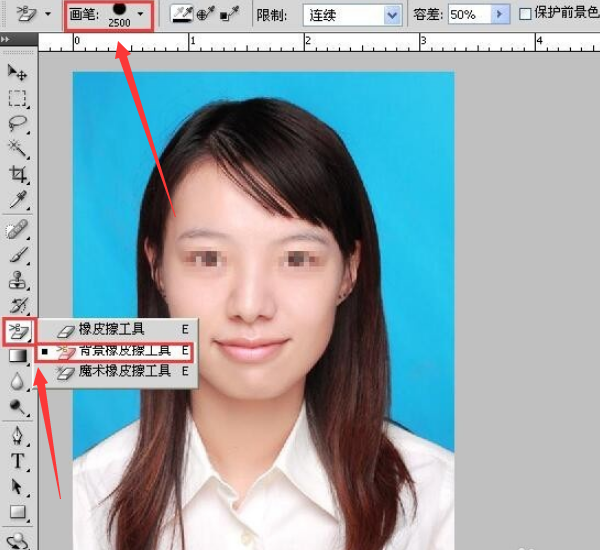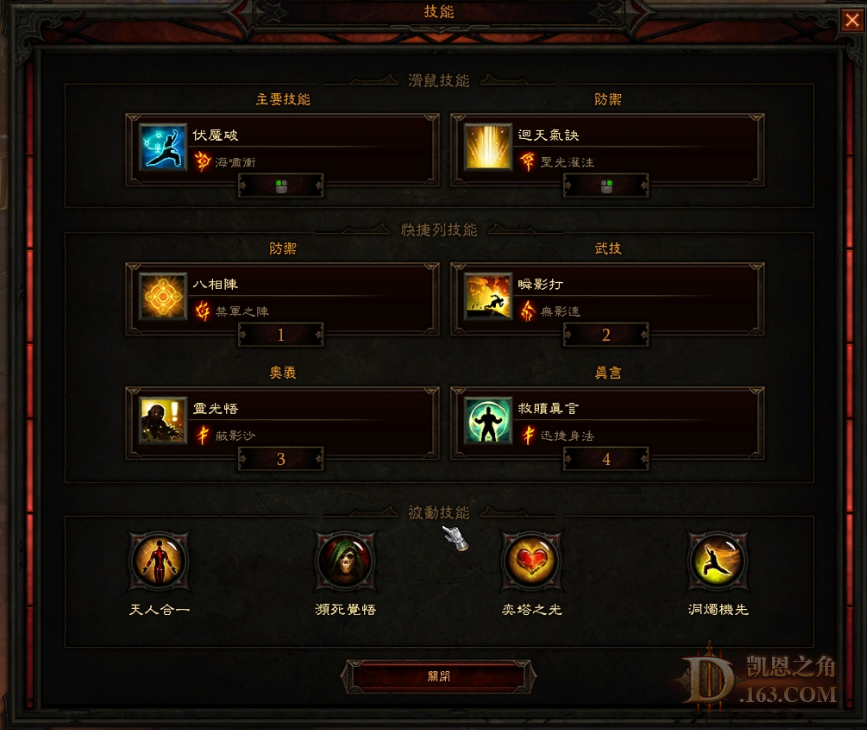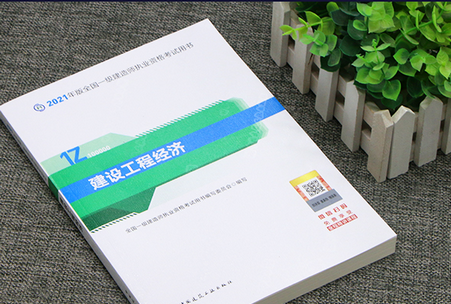手机美图秀秀怎么把照片背景换成白色?
手机美图秀秀把照片背景换成白色的方法:在桌面上打开美图秀秀,找到打开选项,点击打开选项,弹出打开一张图片对话框,在天对话框内找到我们需要编辑的图片,再打开图片的界面内找到抠图笔选项,点击抠图笔选项,在弹出的对话框内选择自动抠图选项,点击自动抠图选项,在弹出的对话框内找到抠图笔选项,选择抠图笔选项,在人物上画出绿色曲线,我们就得到了人物的选区,得到人物的选区以后,点击完成抠图选项,在弹出的界面内设置羽化值,设置好羽化值以后,在右侧找到背景设置选项,点击背景设置选项,在弹出的颜色设置里选择白色,选择白色后点击确定,我们就将人物的背景更换为白色了。
1.在桌面上双击美图秀秀的快捷图标,打开美图秀秀这款软件,进入美图秀秀的操作界面,如图所示:
2.在该界面内找到打开选项,如图所示:
3.点击打开选项,弹出打开一张图片对话框,在天对话框内找到我们需要编辑的图片,如图所示:
4.再打开图片的界面内找到抠图笔选项,如图所示:
5.点击抠图笔选项,在弹出的对话框内选择自动抠图选项,如图所示:
6.点击自动抠图选项,在弹出的对话框内找到抠图笔选项,如图所示:
7.选择抠图笔选项,在人物上画出绿色曲线,我们就得到了人物的选区,如图所示:
8.得到人物的选区以后,点击完成抠图选项,在弹出的界面内设置羽化值,如图所示:
9.设置好羽化值以后,在右侧找到背景设置选项,如图所示:
10.点击背景设置选项,在弹出的颜色设置里选择白色,如图所示:
11.选择白色后点击确定,我们就将人物的背景更换为白色了,如图所示:
参考资料
标签:美图秀,换成,照片